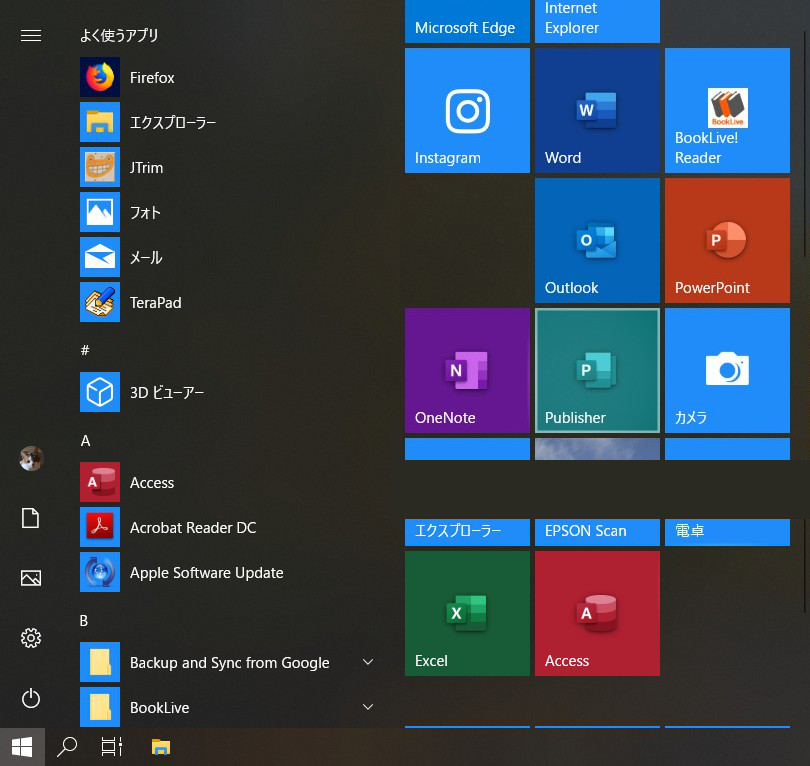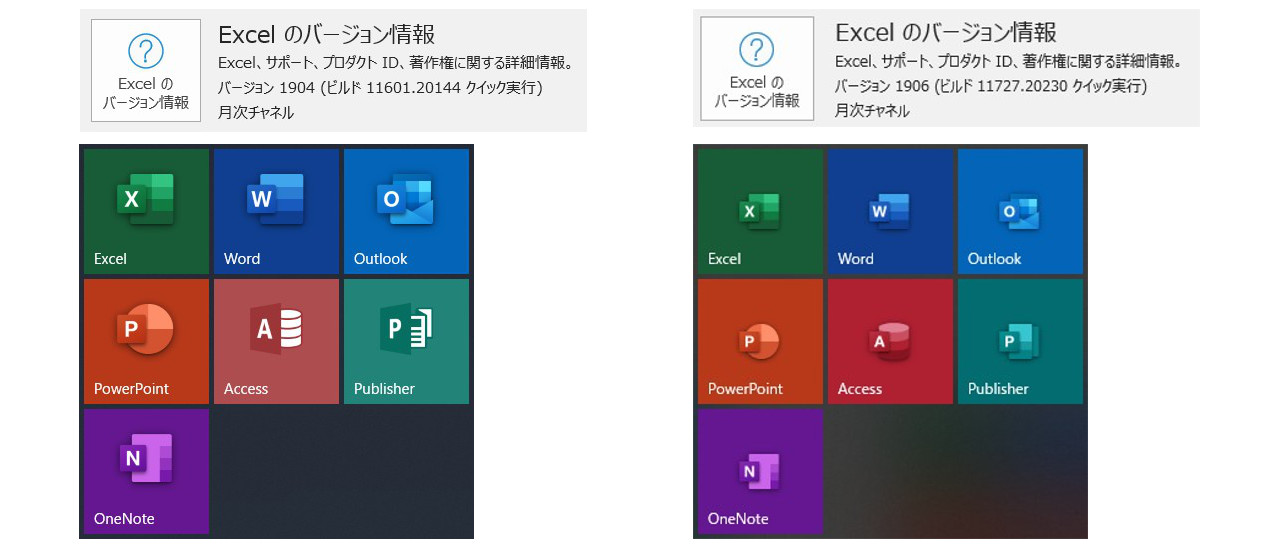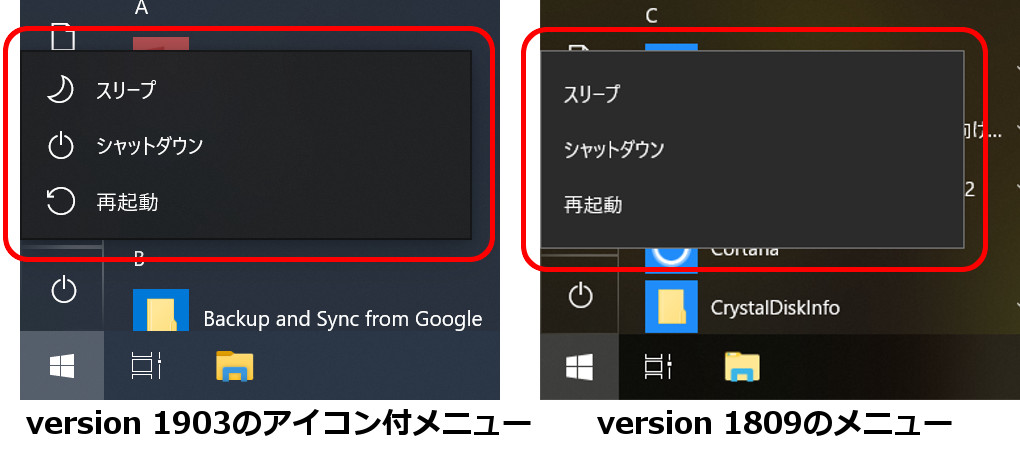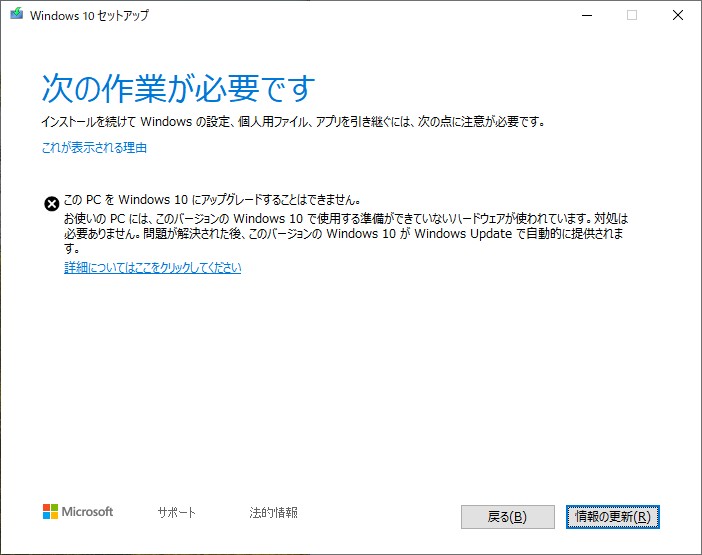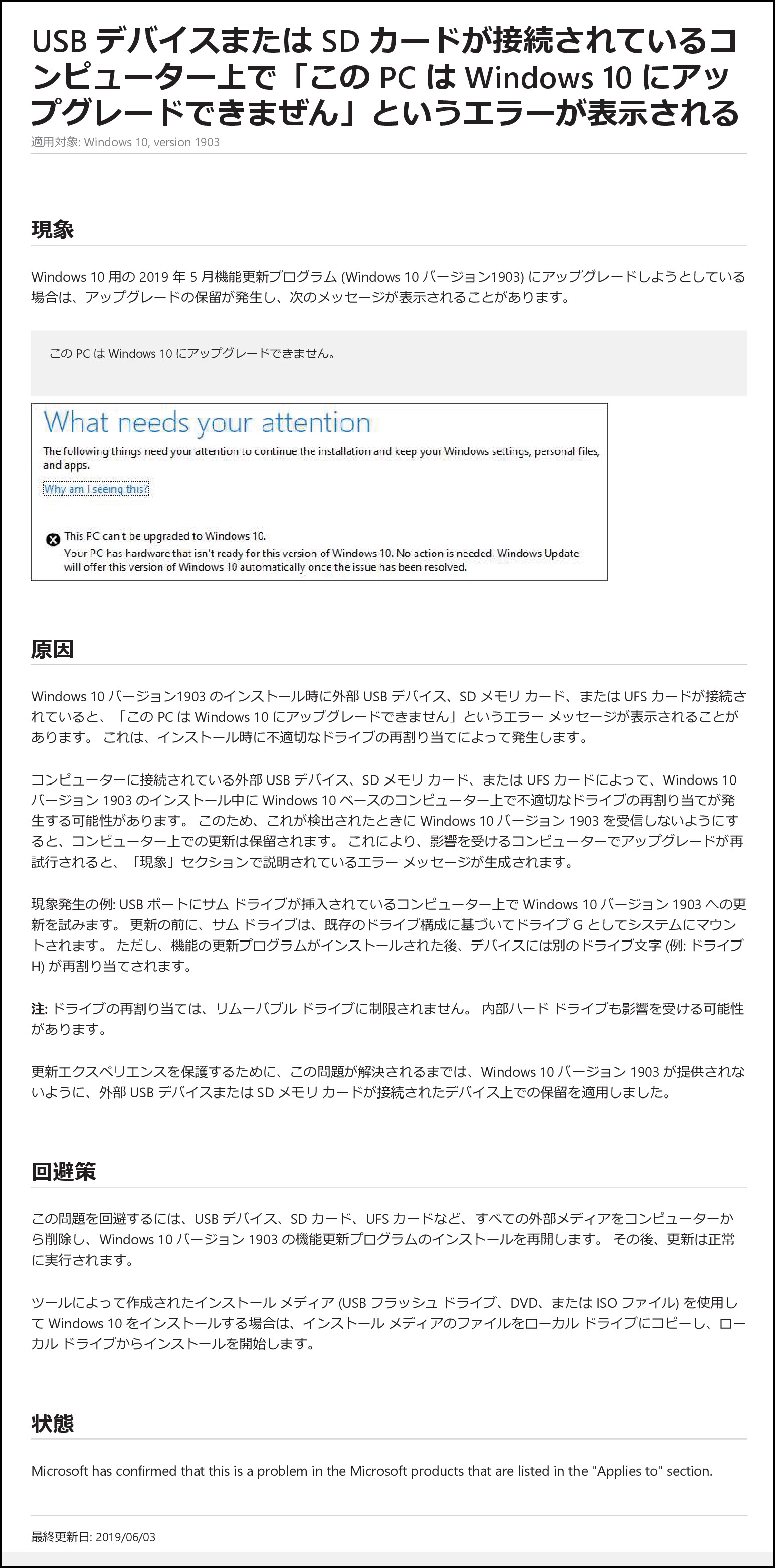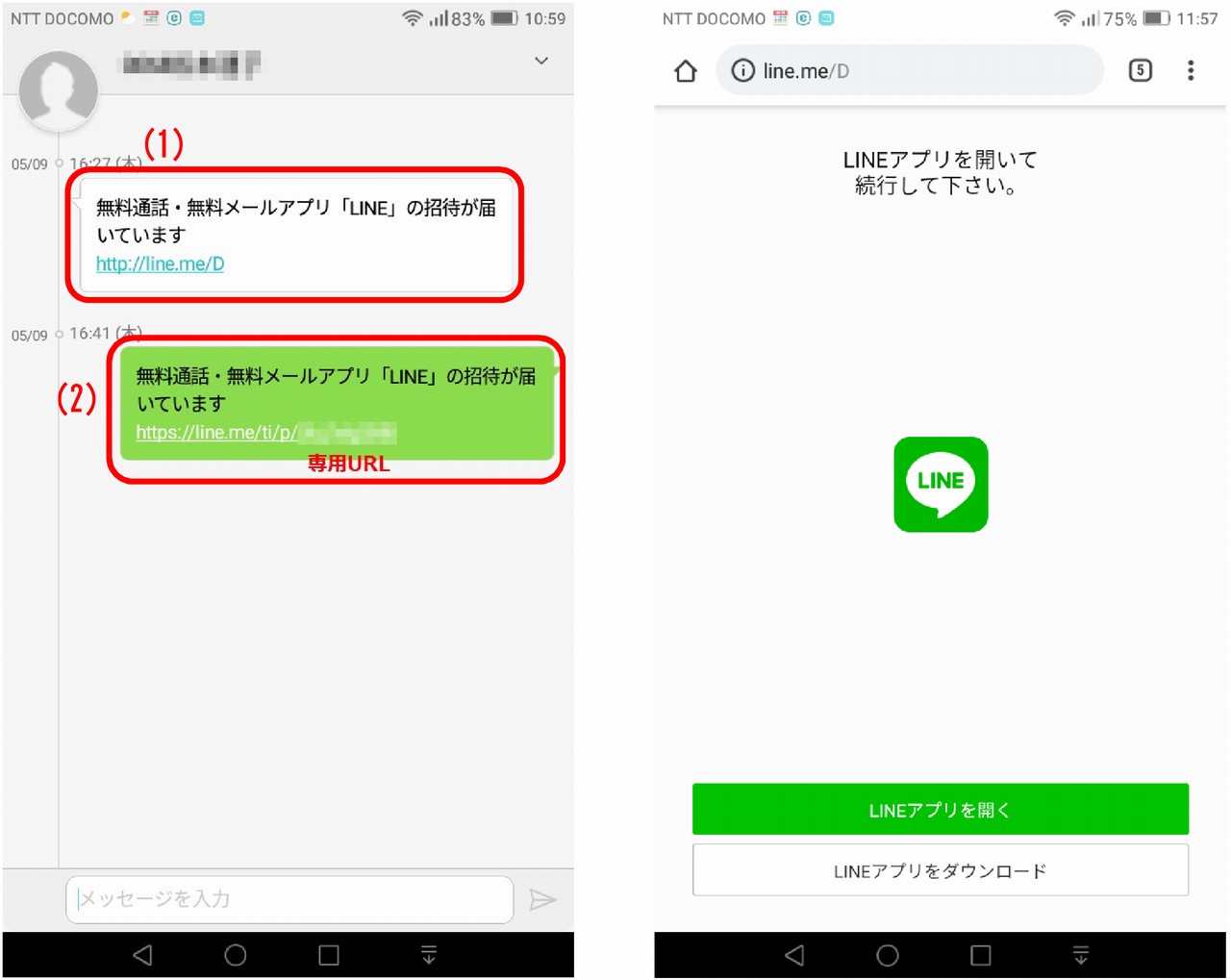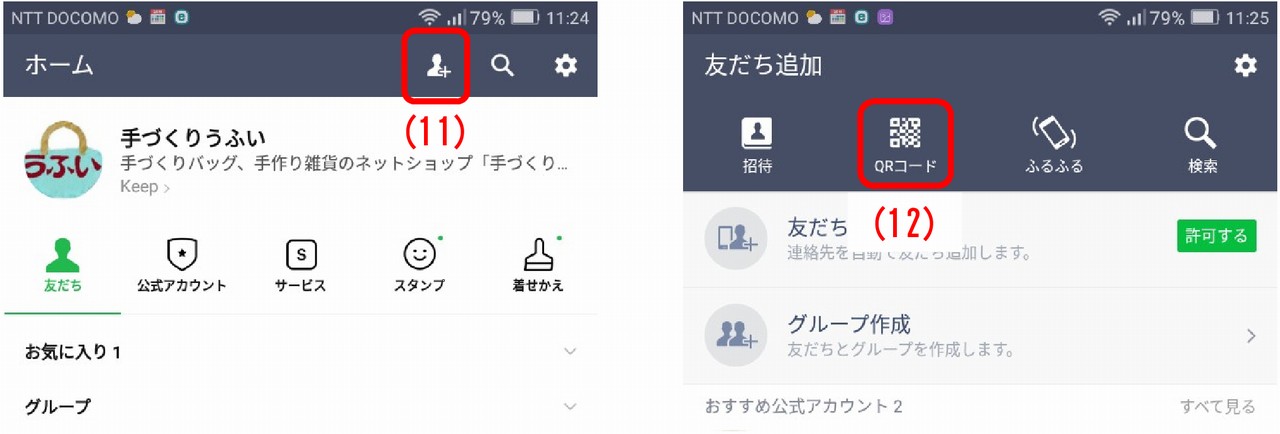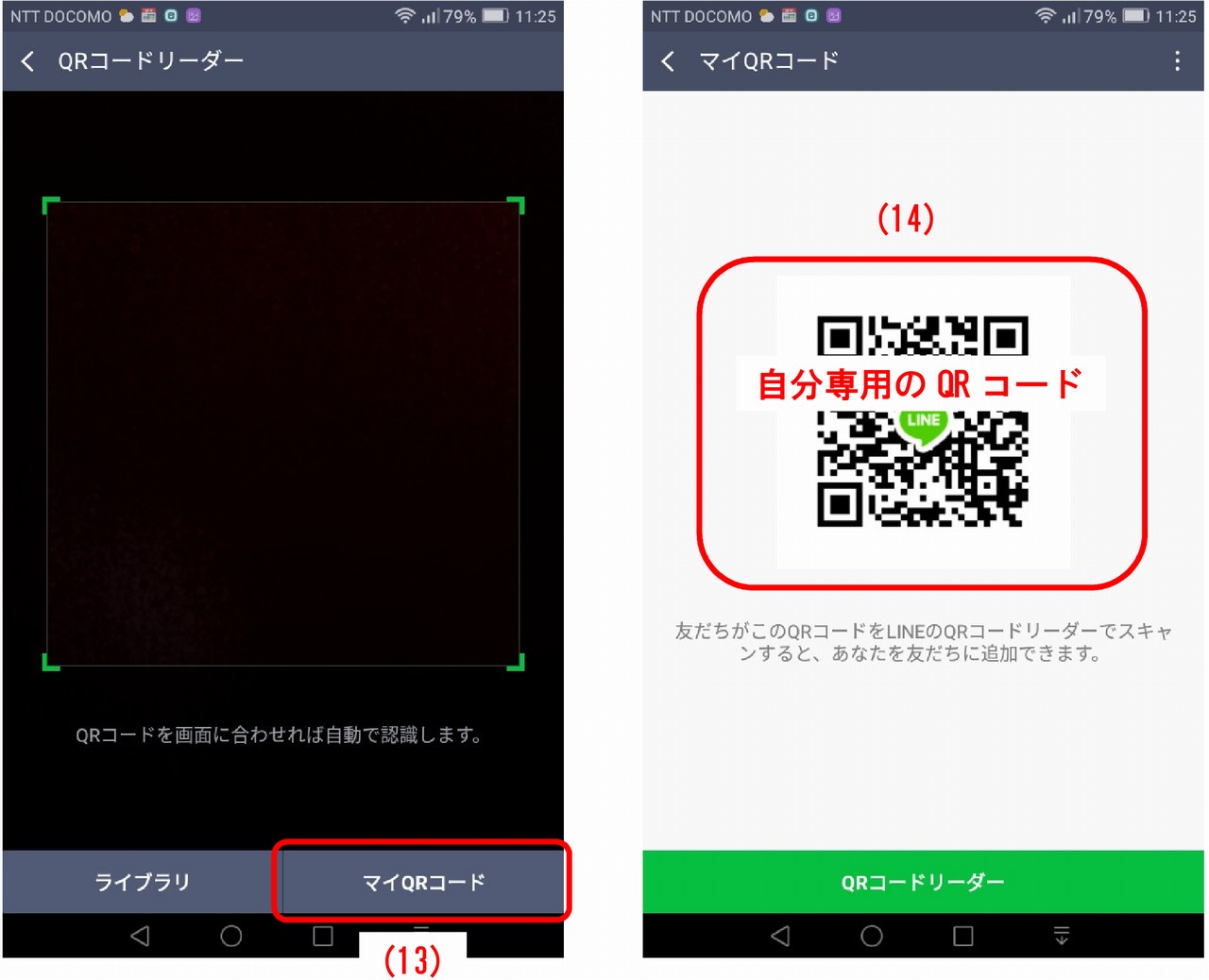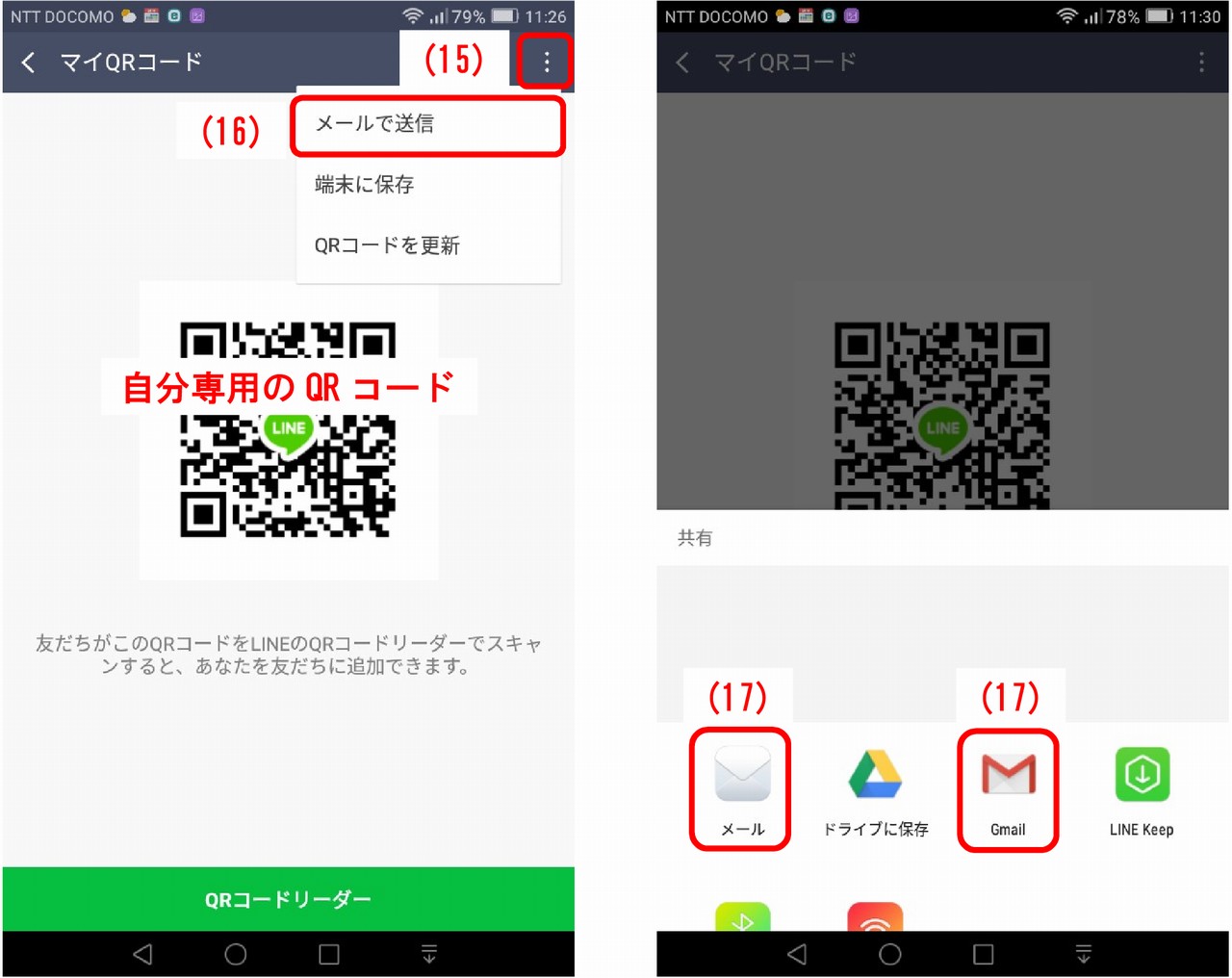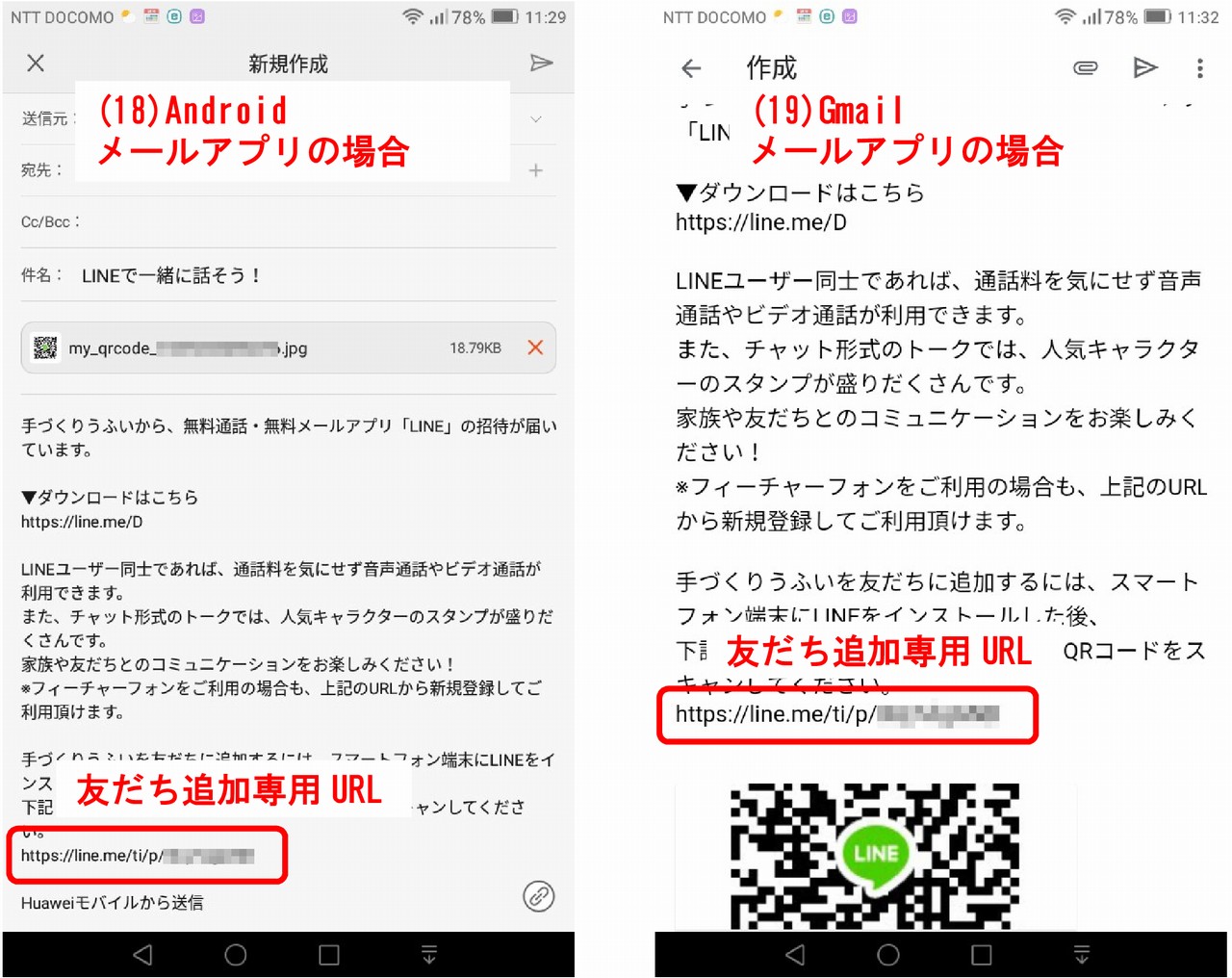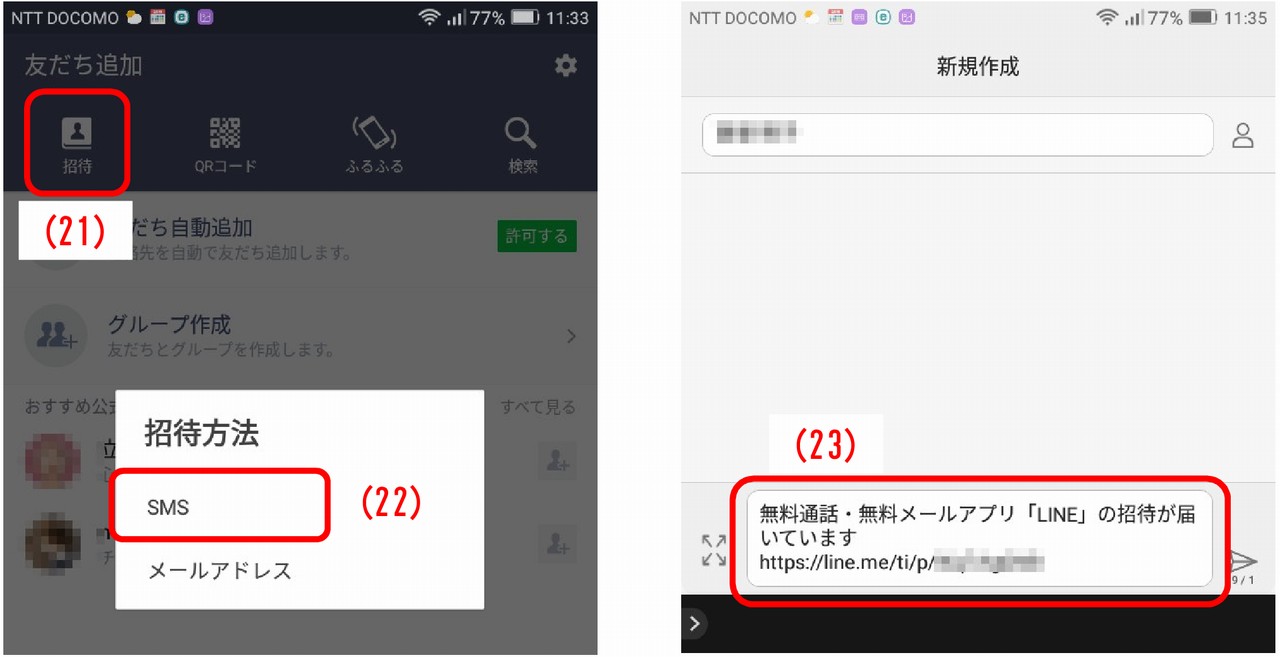★Windows10になってから機能が追加されたり、画面が変わったりが半年ごとに起こるようになって、なにか目まぐるしく変化しているような気がします。
Windows10という同じOSの話をしているのに、話がすれ違ったりするのは、半期チャネルでゴロゴロと変化しているためでしょう。
Windows10について話をするときには、必ずバージョンもセットで言わないと、意図したとおりに伝わらない状況です。
Windows10も4年が経過して、半期チャネルの更新も7回を重ねるに至っているので、Windows10のバージョンを確認する方法を整理しました。
大きくは、
「設定」メニューから辿って引き出す方法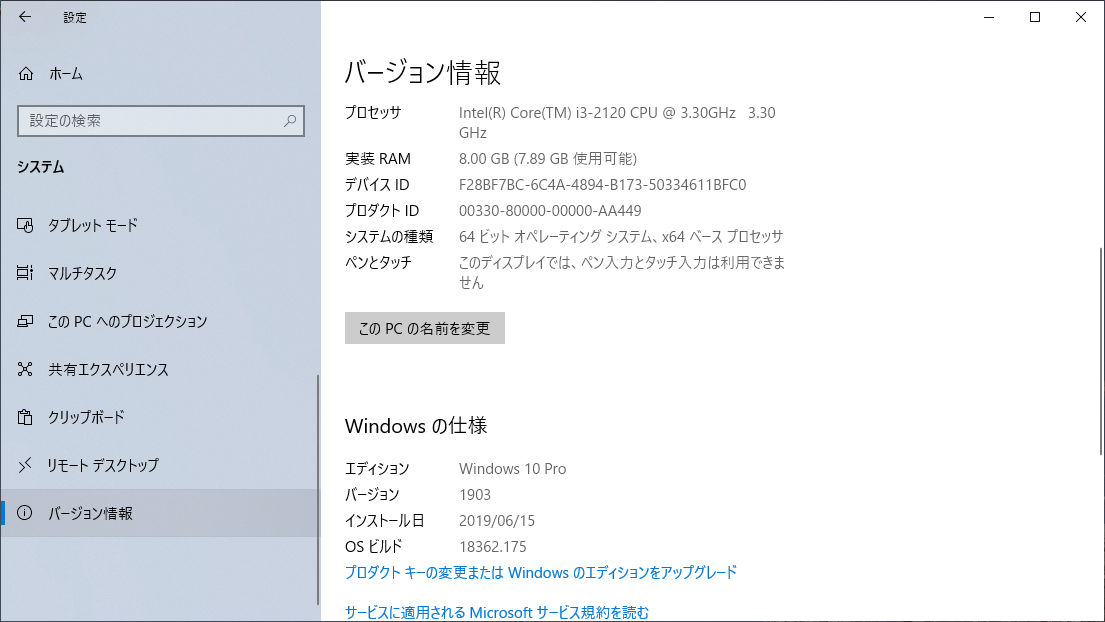
と、
「バージョン情報」ウィンドウを呼び出す方法
です。
詳しくは、「PCワンポイント Tips」 の
「Windows10のバージョンを確認する」
をご覧ください。